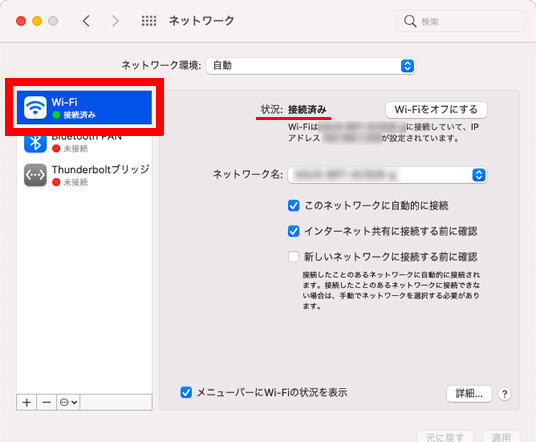Wi-Fi接続方法 macOS Big Sur
お客さまのご利用環境によって画面構成や表記が異なる場合がございます。
パソコンをWi-Fiに接続するためには、ネットワーク名(SSID)、パスワード(暗号化キー)が必要です。
1
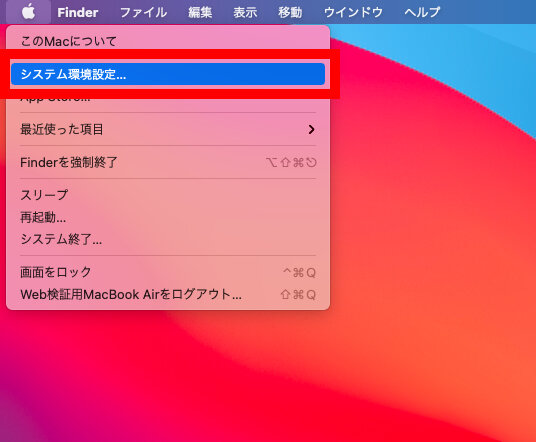
アップルメニューボタンからシステム環境設定を選択します。
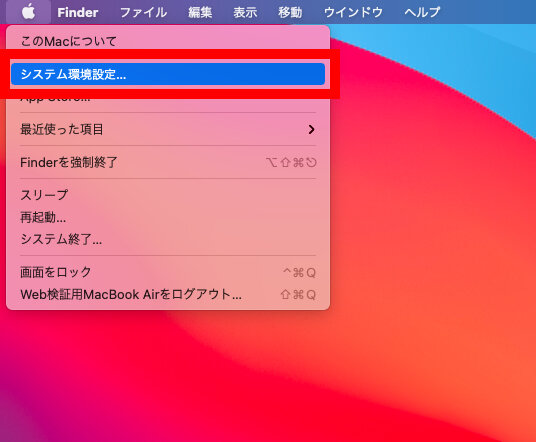
2
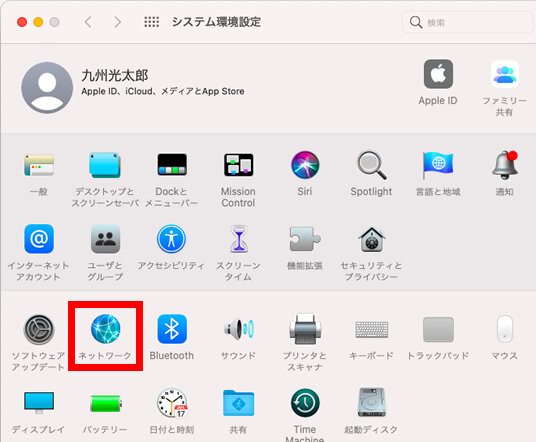
ネットワークを選択します。
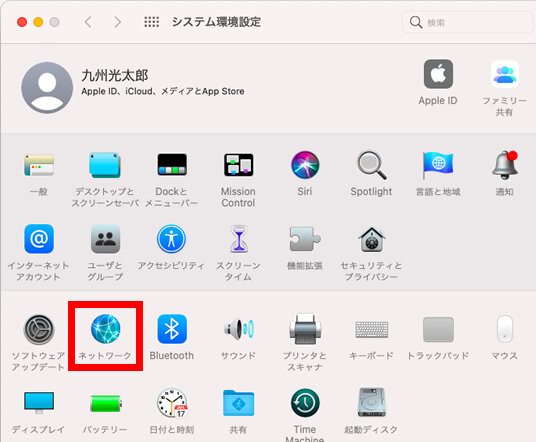
3
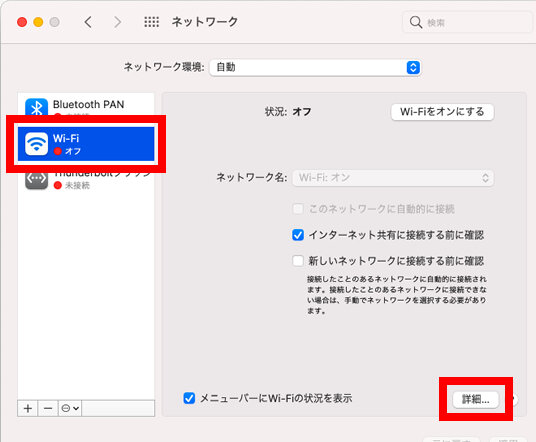
画面左のメニューから、Wi-Fiを選択して、画面右下の詳細を選択します。
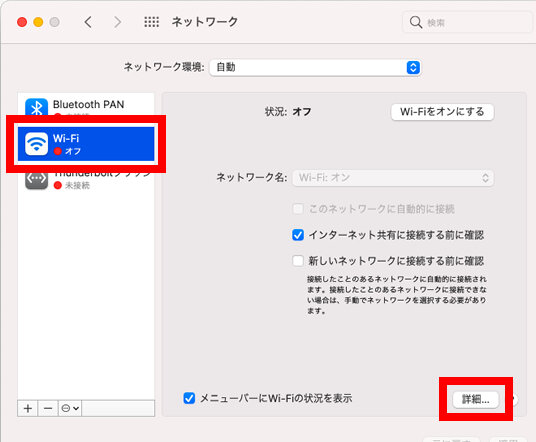
4
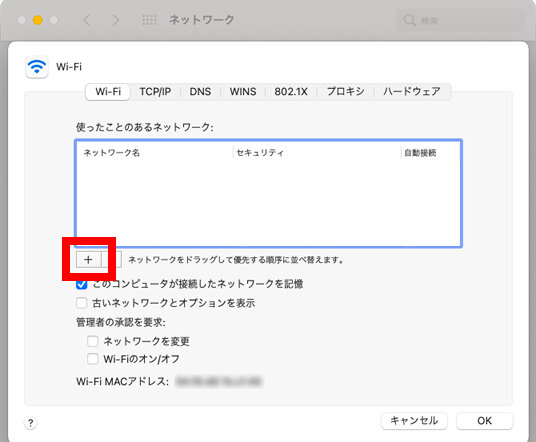
+を選択します。
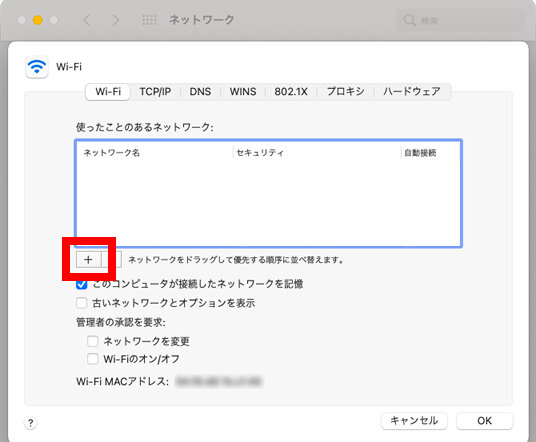
5
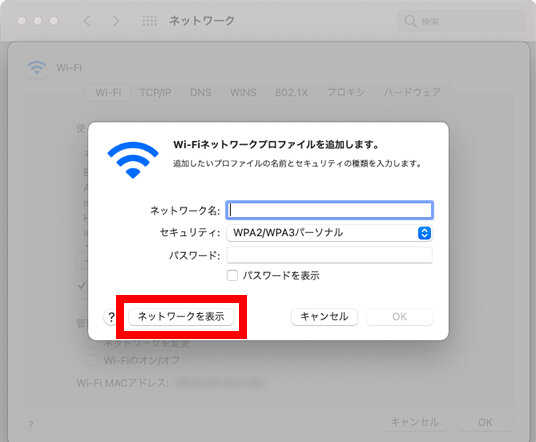
ネットワークを表示を選択します。
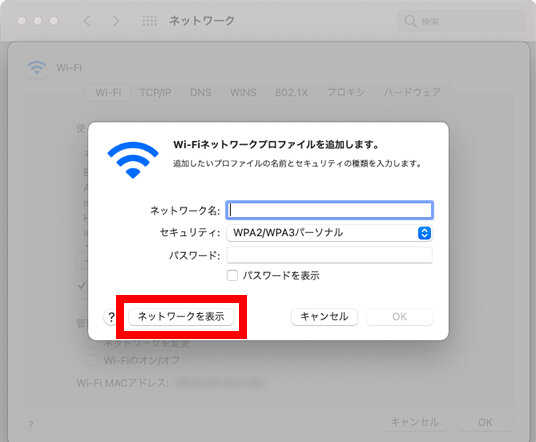
6
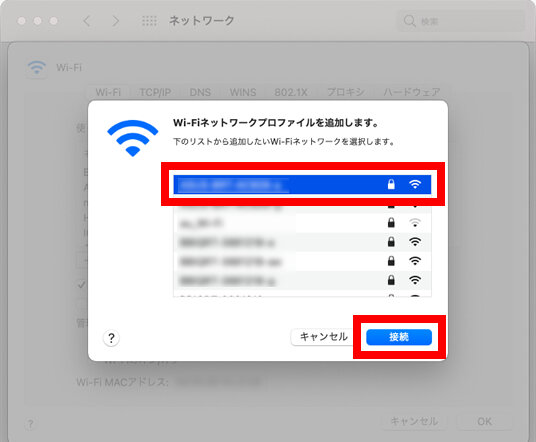
接続したいWi-Fiネットワーク名(SSID)を選択して、接続を選択します。
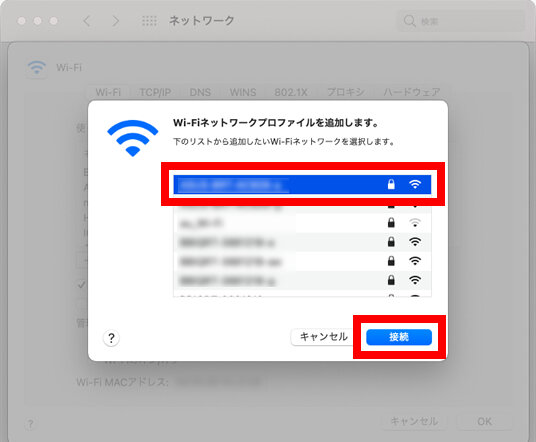
7
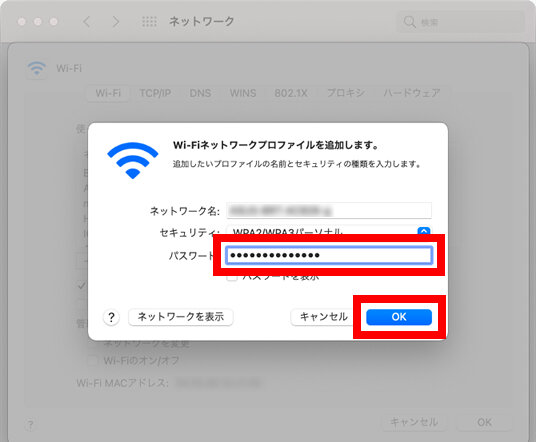
パスワードに、ご利用されている無線ルーターのパスワード(暗号化キー)を入力してOKを選択します。
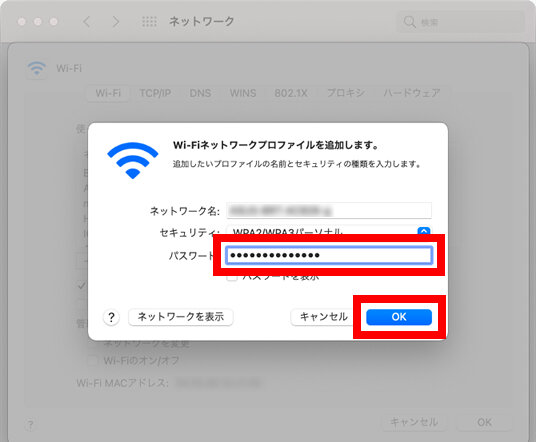
8
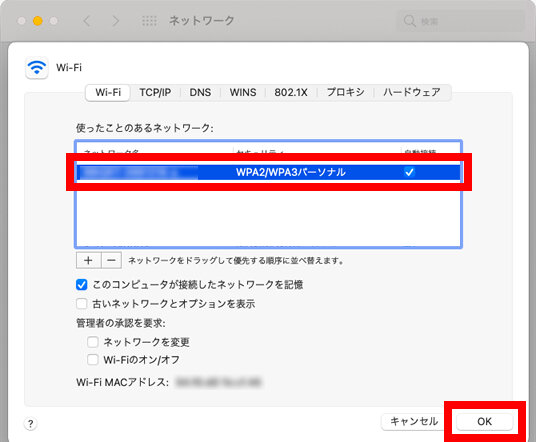
使ったことのあるネットワークに、選択したネットワーク名(SSID)が 表示されていることを確認して、OKを選択します。
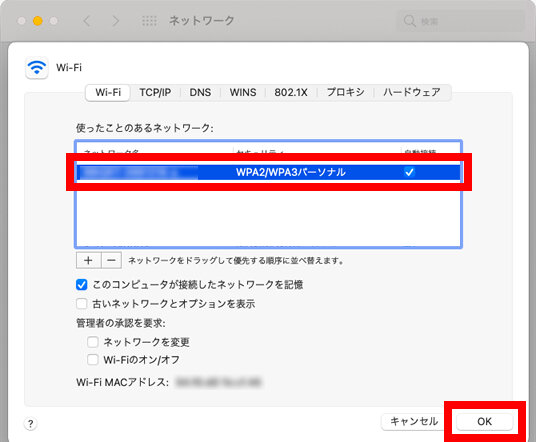
9
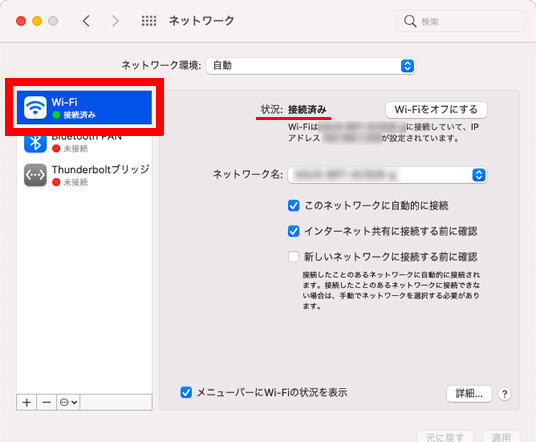
接続済みが表示されます。
以上で完了です。